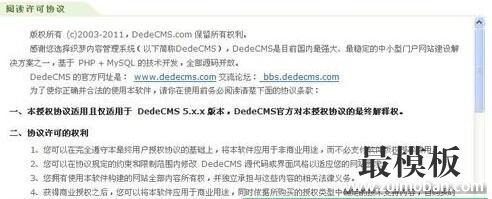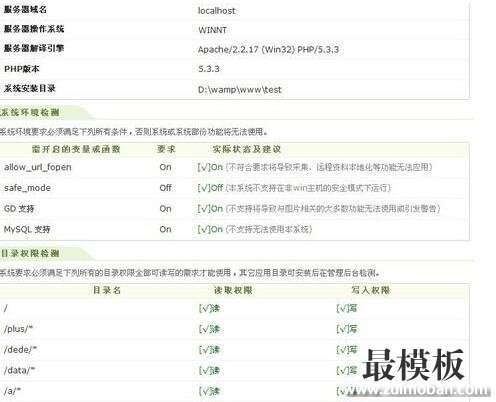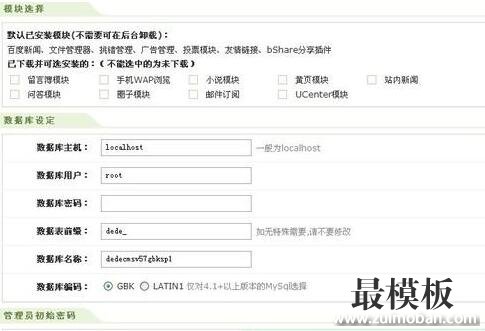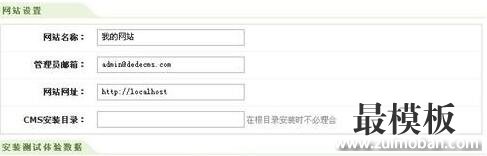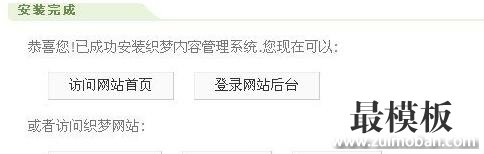点评:许多新手站长或者想用织梦dedecms最网站的人来说应该还是值得一读的,下面与大家分享下windowsxp下织梦dedecms的安装过程,不了解的朋友可以参考下,希望对大家有所帮助。
相信广大的站长朋友们对织梦cms应该很熟悉吧,因为很多站长都是用织梦dedecms做的网站,当然对于这些站长们这篇教程简直就是小儿科, 织梦安装详细步骤 1此次安装步骤完全在环境已经搭配好的前提下进行,有关运行环境的搭配,敬请留意小编的环境配置相关经验
2 3将织梦uploads文件夹下面的文件拷贝到网站根目录下,然后点击localhost便开始了织梦的安装,首先进行的是许可协议,勾选我已经阅读并同意此协议,点击继续进行下一步
4
6 9 首先是模块选择,可以根据你的需求安装对应的模块 10 数据库设定,根据你系统环境的配置,填写对应的数据库信息 11 然后就是设置管理员用户名和密码了,就是你登陆织梦后台的用户名密码 12 然后就是填写网站的基本配置信息了 13 如果你需要体验,可以安装初始化体验包(所谓的体验包就是织梦预设好的栏目) 至此织梦的重要配置过程已经完成了,点击继续边可完成操作
14 |
windows xp下织梦后台如何安装
时间:2017-03-30 10:34来源:未知 作者:好模板编辑 点击:次
点评:许多新手站长或者想用织梦dedecms最网站的人来说应该还是值得一读的,下面与大家分享下windowsxp下织梦dedecms的安装过程,不了解的朋友可以参考下,希望对大家有所帮助。 相信
顶一下
(0)
0%
踩一下
(0)
0%
------分隔线----------------------------
- 热点内容

-
- 简单的修改让你的dedecms实现反采集
自己辛辛苦苦弄的文章一眨眼,就被别人采集去了,是不是很不...
- 织梦dedecms怎样让在自定义表单显示
织梦dedecms怎样让在自定义表单显示时间,一下是部分代码,红色...
- Dedecms实现键盘方向键翻页效果教程
织梦DEDECMS教程之实现按键盘方向键实现上一页/下一页翻页效果...
- dede增加自定义属性分类的方法
织梦dedecms增加自定义属性分类的方法 第一步:在织梦后台左栏...
- 解决dede 5.7 三级目录、侧导航的调
解决织梦dedecms 5.7 三级目录、侧导航的调用 1、找到 include/tagl...
- 简单的修改让你的dedecms实现反采集
- 随机模板
-
-
 Glory外贸商城多维移动化
人气:235
Glory外贸商城多维移动化
人气:235
-
 ecshop英文外贸工业模板
人气:474
ecshop英文外贸工业模板
人气:474
-
 ecshop仿一号店2013最新免费
人气:9180
ecshop仿一号店2013最新免费
人气:9180
-
 火红大气模板之shopex免费
人气:3884
火红大气模板之shopex免费
人气:3884
-
 shopex麦考林m18模板
人气:330
shopex麦考林m18模板
人气:330
-
 Varmo英文综合商品商城Ma
人气:134
Varmo英文综合商品商城Ma
人气:134
-